Actualización 2024 abril: Deje de recibir mensajes de error y ralentice su sistema con nuestra herramienta de optimización. Consíguelo ahora en este enlace
- Descarga e instala la herramienta de reparación aquí.
- Deja que escanee tu computadora.
- La herramienta entonces repara tu computadora.
Cuando copia contenido a su computadora con Windows 10, el contenido copiado permanece en el Portapapeles y puede ser visto por cualquier persona con acceso a su computadora. Entonces, veamos cómo vaciar el portapapeles en una computadora con Windows 10.
¿Por qué quitar el portapapeles en Windows 10?
El portapapeles se puede describir como un espacio especial o dedicado en la RAM que las computadoras usan para almacenar temporalmente bits de datos.
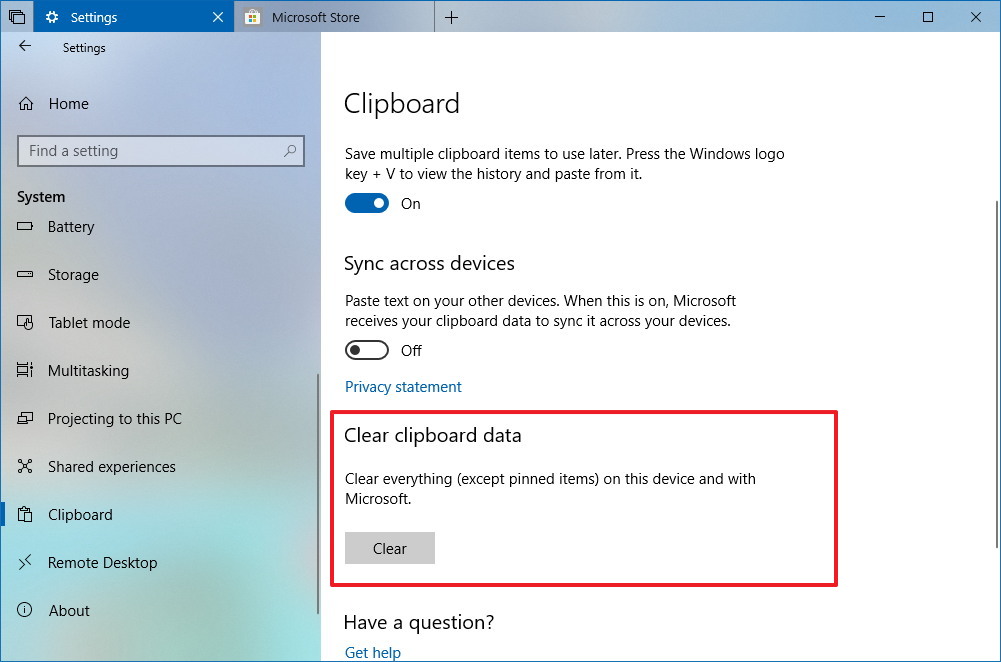
Cuando copia texto, imágenes o cualquier otro tipo de información a su computadora usando el comando (Ctrl + C), la información se almacena en el portapapeles y permanece accesible incluso después de ejecutar el comando Pegar.
Por lo tanto, si está utilizando una computadora pública o si su computadora es accesible para otras personas, la información almacenada en el portapapeles de su computadora puede representar un riesgo de seguridad. Esto es especialmente cierto si tiene el hábito de copiar y pegar contraseñas y otros datos confidenciales en su computadora.
Por eso es una buena idea adquirir el hábito de eliminar el portapapeles cuando deje de usar su computadora.
Force Clean Clipboard en Windows 10
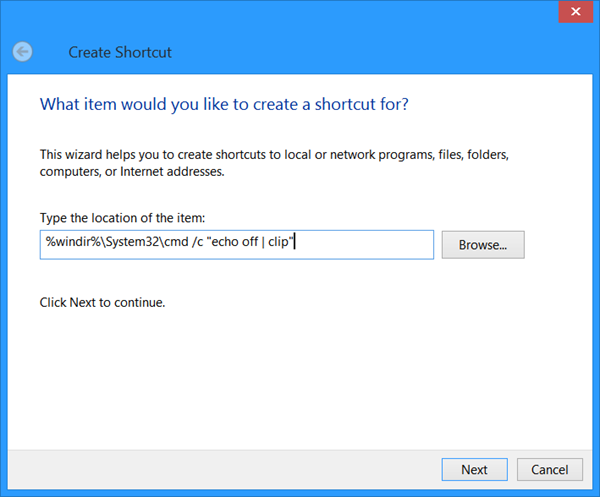
Abra el símbolo del sistema y ejecute el siguiente comando. Elimina todo del portapapeles, ya sea un archivo o texto.
cmd / c "echo off | clip"
No necesita derechos de administrador para ejecutar el comando, por lo que es suficiente una ventana de símbolo del sistema con derechos de usuario normales.
Para usar un script por lotes, abra un nuevo archivo de bloc de notas e inserte el mismo comando que se describe arriba. Guárdelo con la extensión de archivo BAT. Eso es todo lo que necesitas hacer. Cada vez que desee vaciar el portapapeles, haga doble clic en el archivo para ejecutar la secuencia de comandos y se eliminará todo el contenido del portapapeles.
Puede configurar un método abreviado de teclado para ejecutar el script si lo necesita con frecuencia borrar el contenido del portapapeles.
Actualización de abril de 2024:
Ahora puede evitar problemas en la PC utilizando esta herramienta, como protegerse contra la pérdida de archivos y el malware. Además, es una excelente manera de optimizar su computadora para obtener el máximo rendimiento. El programa corrige los errores comunes que pueden ocurrir en los sistemas Windows con facilidad, sin necesidad de horas de resolución de problemas cuando tiene la solución perfecta a su alcance:
- Paso 1: Descargar PC Repair & Optimizer Tool (Windows 10, 8, 7, XP, Vista - Microsoft Gold Certified).
- Paso 2: Haga clic en “Iniciar escaneado”Para encontrar problemas de registro de Windows que podrían estar causando problemas en la PC.
- Paso 3: Haga clic en “Repara todo”Para solucionar todos los problemas.
El uso de un script por lotes para forzar la eliminación del contenido del portapapeles tiene el beneficio adicional de la automatización. El script se puede usar en una tarea programada o en cualquier otra aplicación de automatización que use. Los archivos por lotes son simples y la mayoría, si no todas, las aplicaciones de automatización los admiten. El script se puede usar en cualquier momento como parte de una tarea de limpieza del portapapeles.
Sobrescribir contenido
Si solo se trata de deshacerse de la información almacenada en el portapapeles, simplemente puede copiar algo más en el portapapeles para sobrescribir la entrada anterior.
Para hacer esto, seleccione una palabra, letra o incluso un espacio y presione Ctrl-C para copiarlo en el portapapeles. Simple, pero más rápido que la opción de línea de comando anterior.
Agregar al menú contextual
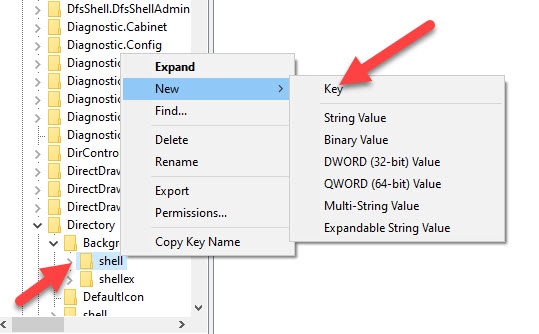
Agregar la opción Borrar historial del portapapeles en el menú contextual a veces es útil para borrar el historial del escritorio con el botón derecho del mouse. Cambiaremos el registro para este propósito. Por lo tanto, asegúrese de haber realizado una copia de seguridad del registro antes de continuar.
- Abra el registro y navegue a la siguiente ubicación.
HKEY_CLASSES_ROOT \ directorio \ fondo \
- Haga clic con el botón derecho en el caparazón en el panel izquierdo y seleccione la nueva clave. Nómbrelo "Eliminar Portapapeles".
- Ahora haga clic derecho en la nueva clave y agregue una nueva, a la que llamará "Comando". Una vez que se haya agregado, tendrá el siguiente aspecto.
- Ahora haga doble clic en el botón "Predeterminado" en el lado derecho y cámbielo. Ingrese el siguiente valor.
cmd.exe / c echo desactivado | acortar
- Presione OK y guarde la configuración. Ya casi hemos terminado. Presione F5 para actualizar los cambios en el registro.
Debería poder ver esta opción en el menú contextual cuando haga clic derecho en el escritorio.
Sugerencia del experto: Esta herramienta de reparación escanea los repositorios y reemplaza los archivos dañados o faltantes si ninguno de estos métodos ha funcionado. Funciona bien en la mayoría de los casos donde el problema se debe a la corrupción del sistema. Esta herramienta también optimizará su sistema para maximizar el rendimiento. Puede ser descargado por Al hacer clic aquí

CCNA, desarrollador web, solucionador de problemas de PC
Soy un entusiasta de la computación y un profesional de TI practicante. Tengo años de experiencia detrás de mí en programación de computadoras, solución de problemas de hardware y reparación. Me especializo en desarrollo web y diseño de bases de datos. También tengo una certificación CCNA para diseño de red y solución de problemas.

